Vota questo articolo :
Questo articolo vi è stato utile ?
Sì
No
Vous avez noté 0 étoile(s)
Sommaire
Procédure
Per impedire l'accesso non autorizzato a un indirizzo e-mail, è possibile utilizzare lo strumento Email firewall sui nostri server cPanel per limitare l'accesso a queste caselle di posta utilizzando i protocolli POP e IMAP. In questo modo, nonostante una fuga di password, il vostro indirizzo e-mail potrà essere accessibile in POP e IMAP solo dai Paesi o dagli indirizzi IP che avete scelto.
È possibile autorizzare o bloccare l'accesso a segmenti della rete Internet. L'autorizzazione o il blocco si applicano ai protocolli POP e IMAP, ossia ai software di posta elettronica (Outlook, Thunderbird, ecc.) e non si applicano all'accesso alla webmail.
Per selezionare un segmento della rete Internet, è possibile utilizzare :
È inoltre possibile autorizzare o bloccare indirizzi IP identificati come non residenziali, ossia indirizzi IP che non corrispondono ad abbonamenti Internet tradizionali (internet box, connessione 4G, ecc.) ma a server, apparecchiature di data center, VPN, ecc.
Nel vostro pannello di controllo cPanel, fate clic sull'icona Email Firewall nella sezione E-mail.

Verrà visualizzato un elenco delle caselle di posta elettronica. Fate clic sul pulsante"Configura regole" corrispondente all'indirizzo e-mail che desiderate configurare:
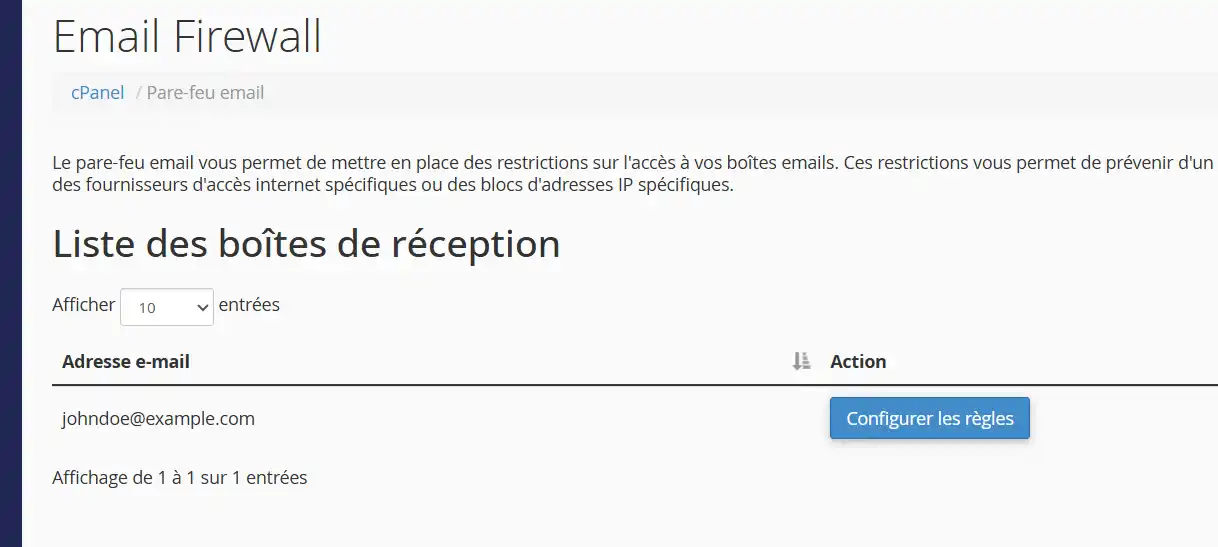
Verrà quindi presentato un elenco delle regole attualmente in vigore:
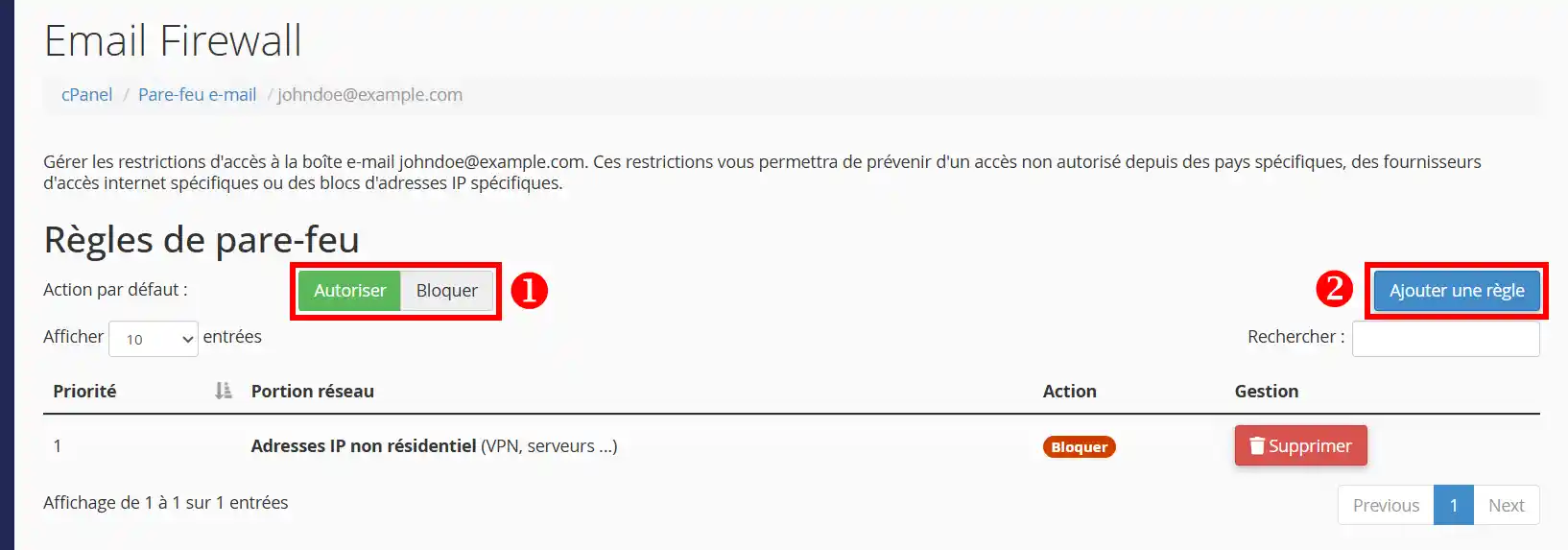
È quindi possibile :
Facendo clic sul pulsante"Aggiungi una regola" (2), è possibile aggiungere una nuova regola al firewall:
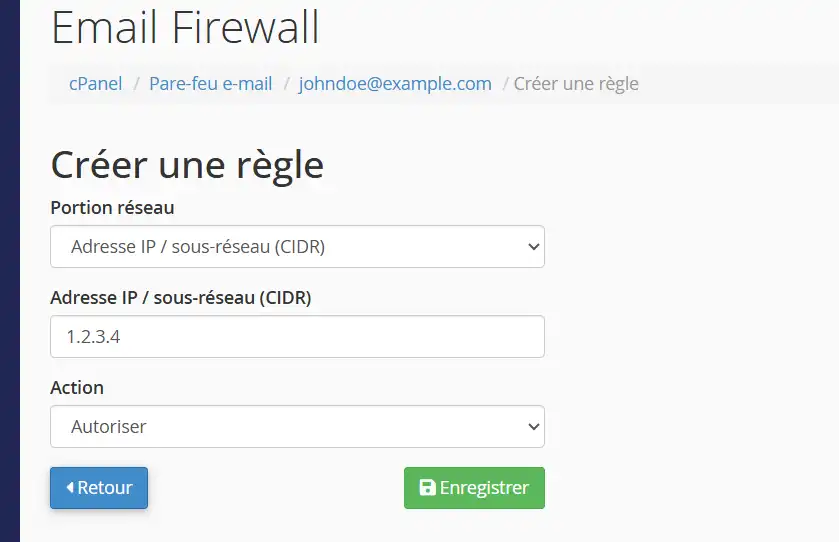
È quindi possibile inserire la parte della rete a cui si desidera controllare l'accesso:
Scegliere l'azione che si desidera intraprendere, ossia bloccare o autorizzare tutte le connessioni da una connessione Internet che corrisponde al criterio indicato, e fare clic su"Salva" per salvare le impostazioni.
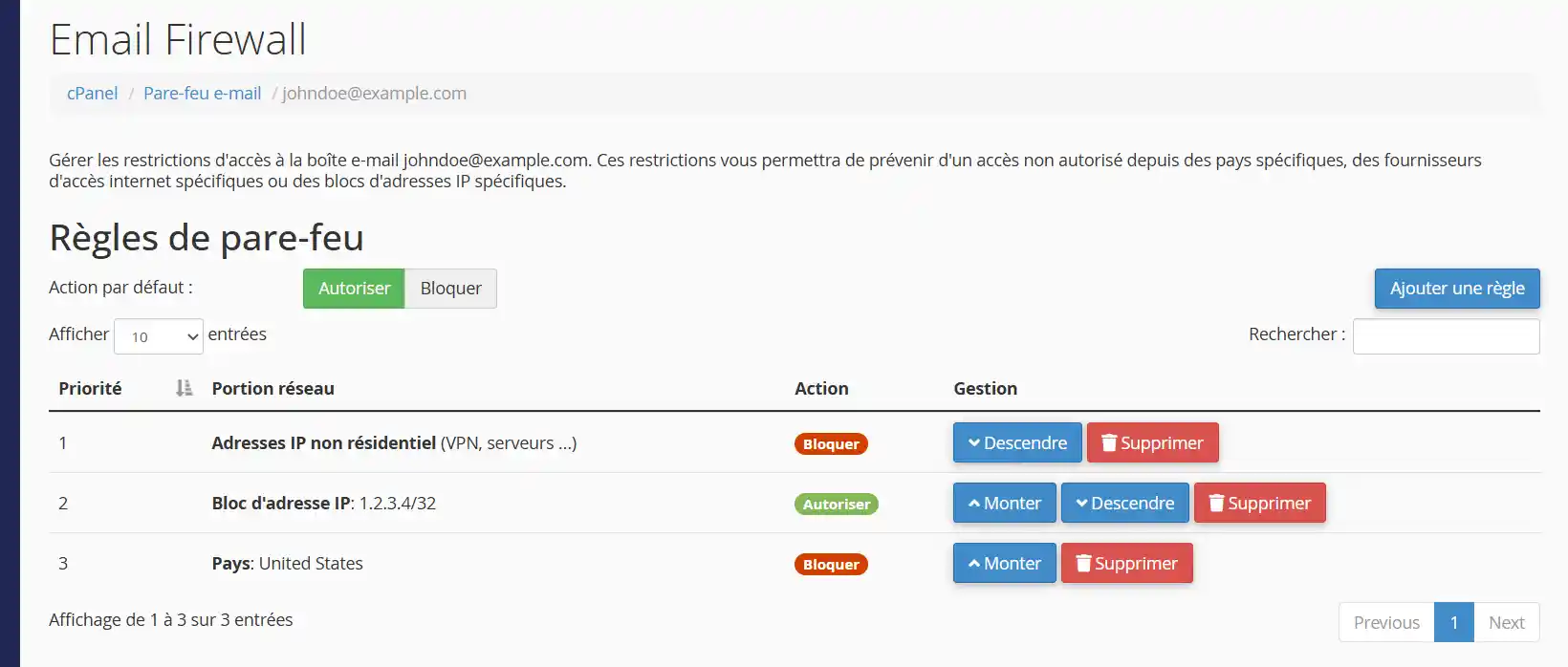
È quindi possibile riorganizzare l'ordine di priorità delle nuove regole create utilizzando i pulsanti "Su" e "Giù".
Con la priorità delle regole è possibile impostare le esclusioni delle regole. Il sistema firewall applica le regole dall'alto verso il basso. Nel caso della schermata precedente:
Se la connessione non corrisponde a nessuna regola dell'elenco, verrà gestita dall'azione predefinita.
Per eliminare una regola esistente, è sufficiente fare clic sul pulsante Elimina corrispondente alla riga della regola che si desidera eliminare.
Se si riscontrano problemi di connessione a una casella di posta elettronica, il problema potrebbe essere dovuto a una delle regole del firewall ad essa associate. Il motivo è indicato nel messaggio di errore restituito dal server:
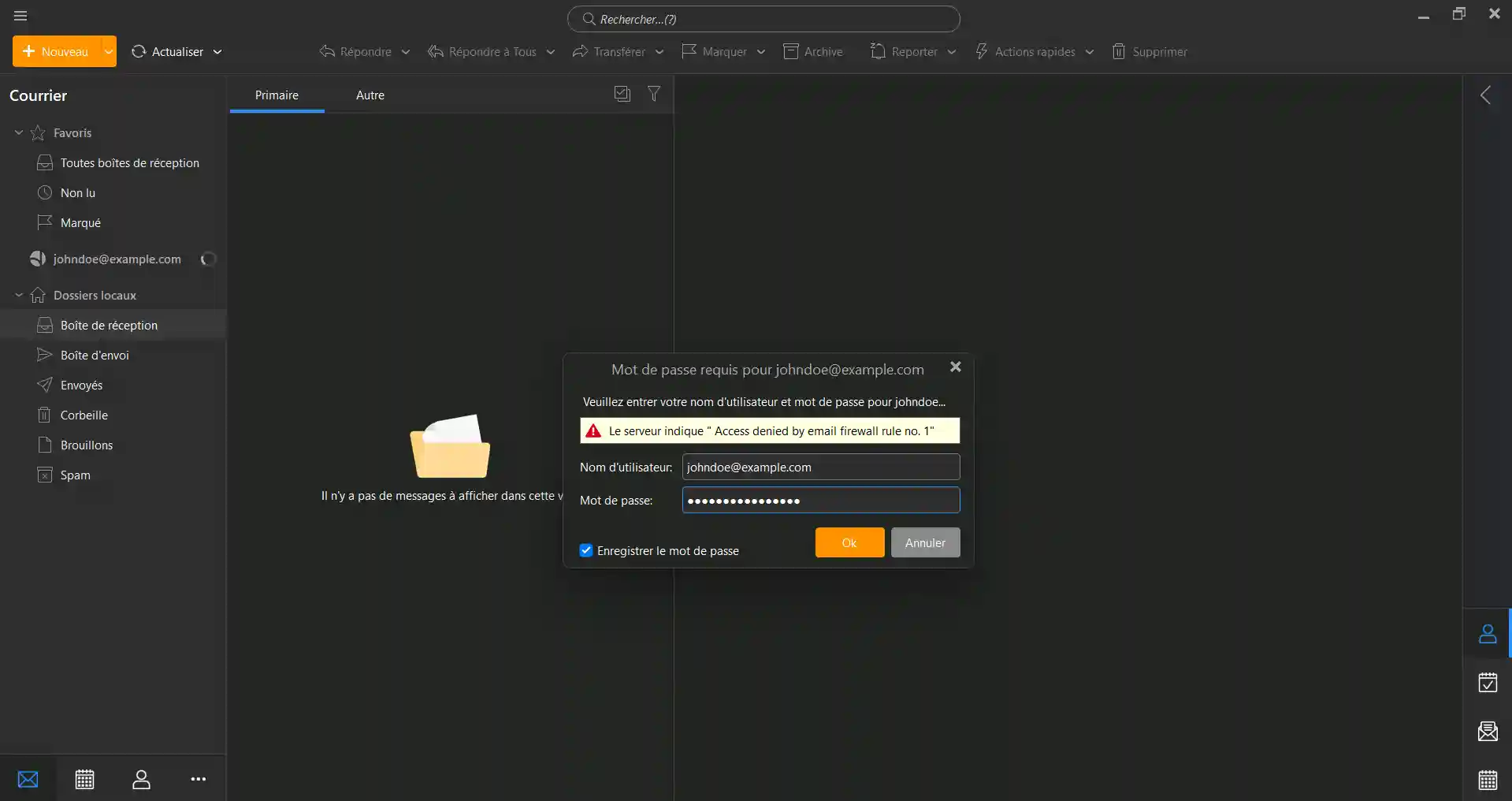
In questo esempio, il messaggio di errore restituito dal server è:"Accesso negato dalla regola firewall e-mail n. 1". Ecco i due tipi di messaggi di errore restituiti dal server in relazione allo strumento firewall e-mail:
Purtroppo, alcuni programmi di posta elettronica (come Mozilla Thunderbird) non visualizzano il messaggio di errore restituito dal server e forniscono solo un messaggio generico:
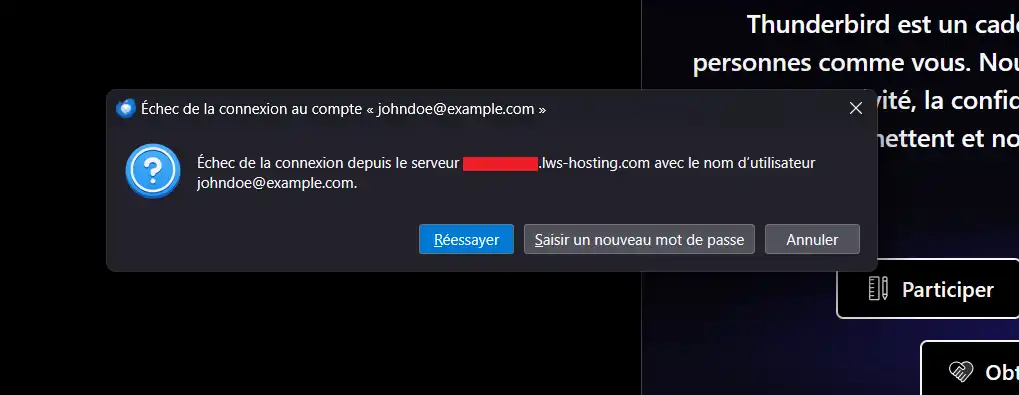
In questo tipo di situazione, è necessario consultare i log di connessione per scoprire il motivo del blocco. Per farlo, recuperate innanzitutto l'indirizzo IP della vostra attuale connessione a Internet da https://monip.lws.fr (o da qualsiasi altro strumento di rilevamento degli indirizzi IP pubblici).
Una volta ottenuto questo dato, accedete allo strumento "Logs" di cPanel:
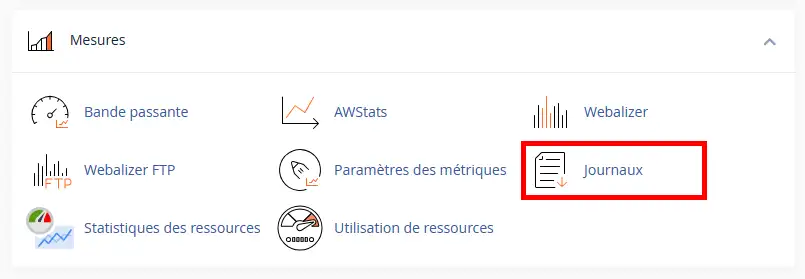
Nella sezione "File di registro e-mail" (1), recuperate la cronologia delle connessioni alle vostre caselle e-mail IMAP o POP (2):
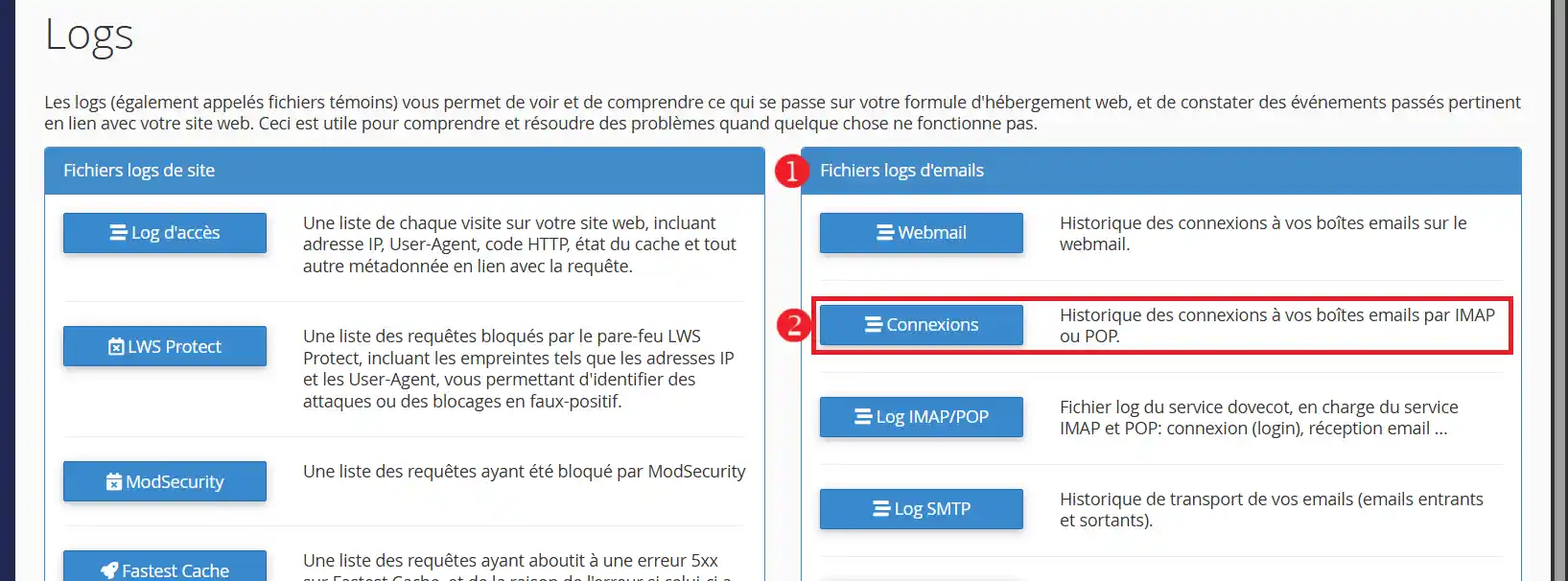
Selezionare quindi la casella di posta in questione:
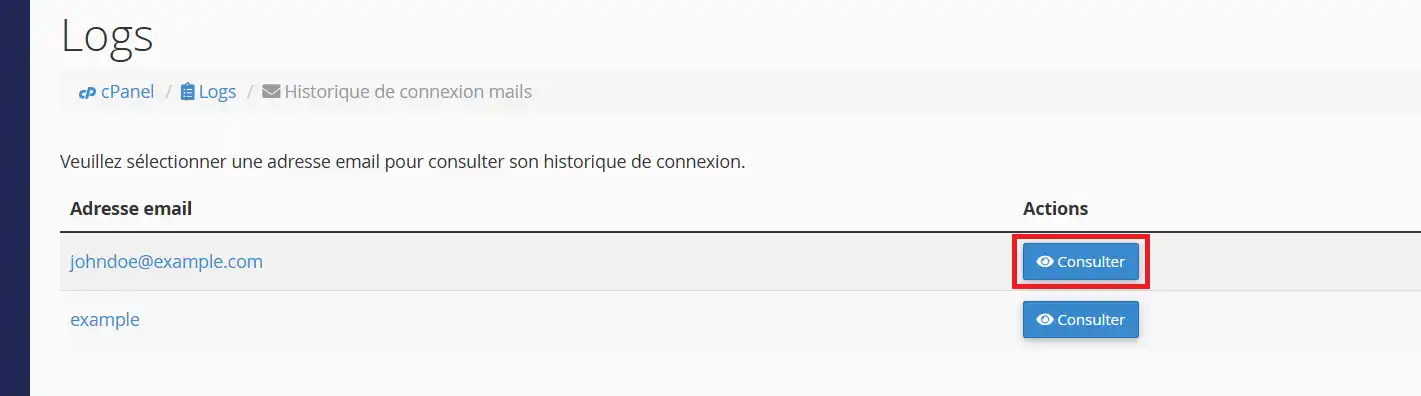
Verranno quindi elencati gli eventi di blocco legati alla casella, in modo da trovare gli eventi legati al vostro indirizzo IP:
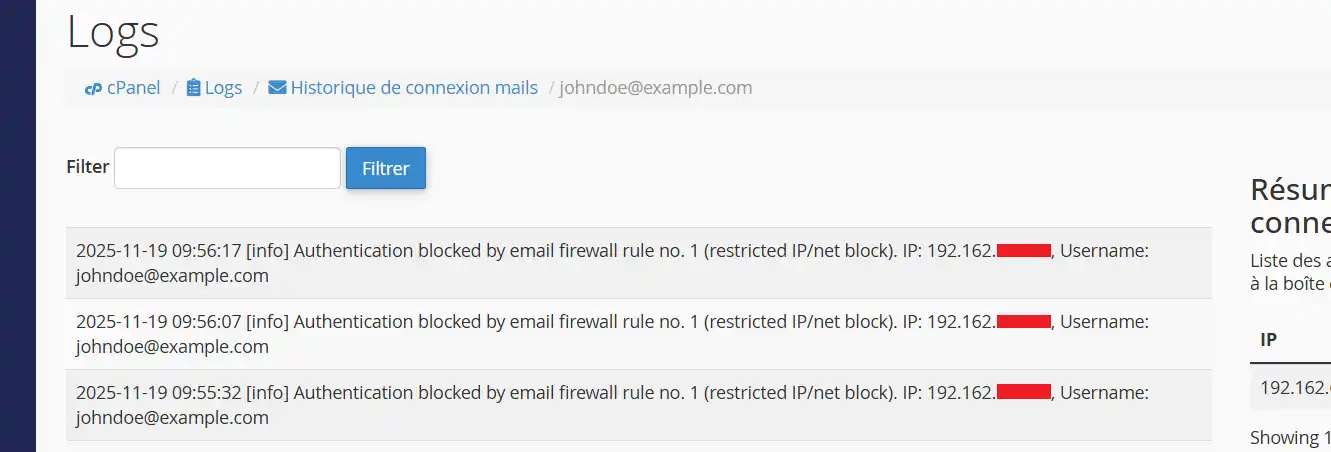
È possibile utilizzare lo strumento di filtro per limitare la visualizzazione a un particolare indirizzo IP o messaggio.
Ecco i messaggi collegati allo strumento firewall e-mail:
Una volta identificata la regola, è possibile riorganizzare l'ordine delle regole, regolare l'azione predefinita o aggiungere o rimuovere le regole che non sono di vostro gradimento.
Vota questo articolo :
Questo articolo vi è stato utile ?
Sì
No
2mn lettura
Come posso sostituire un campo MX con l'indirizzo IP del servizio e-mail Pro LWS?
1mn lettura
Come creare e gestire una mailing list su CPANEL
2mn lettura
1mn lettura